¶ WebChat
O Nexchat conta com a integração Web Chat, um canal de comunicação onde seu cliente entrará em contato com você através da janela chat que será disponibilizado no seu site, e você realizará o atendimento através do seu Nexchat.
¶ Requisitos
O Web Chat conta com integração de login das contas Google e Facebook, e para isso é necessário gerar 3 tokens durante a configuração.
Para iniciar a implantação, será necessário:
- Uma conta Google , de preferência em nome da empresa, ou responsável;
- Conta do Facebook, de preferência em nome da empresa ou responsável. Se já tiver algum outro canal que utilize a conta do Facebook(Whatsapp Api, Messenger), é recomendado utilizar a mesma, para centralizar as informações;
¶ Criando canal no Nexchat
Para criar o canal no seu Nexchat, acesse Menu lateral ➛ Canais de comunicação ➛ Adicionar Canal.
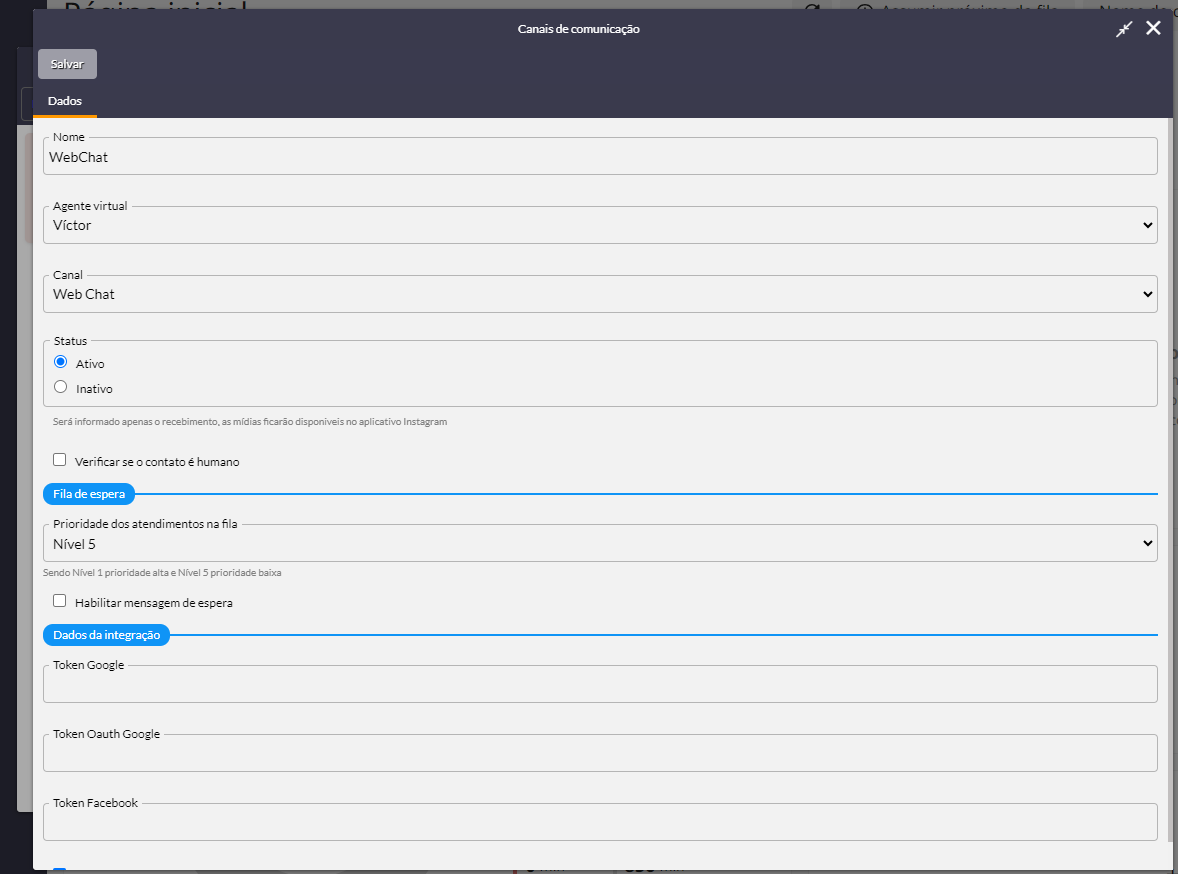
Verifique que, ao criar o canal, a janela de opções contém 3 campos de tokens: Google, Google Oauth e Facebook. Na sequencia será apresentado como configurá-los.
¶ Gerar os Tokens
A seguir será apresentado como gerar os tokens, para as integrações de login das contas Google e Facebook.
¶ Token Google Oauth
Para gerar o Token Google Oauth, acesse o link a seguir:
https://console.developers.google.com/?hl=pt-br
Será necessário estar logado na conta Google, caso não esteja, irá solicitar o login e senha.
Você precisará criar um novo projeto. Após preenchido e criado, clique na opção Selecionar Projeto, que aparecerá no canto superior direito:

Agora, vamos configurar a Tela de permissão Oauth:
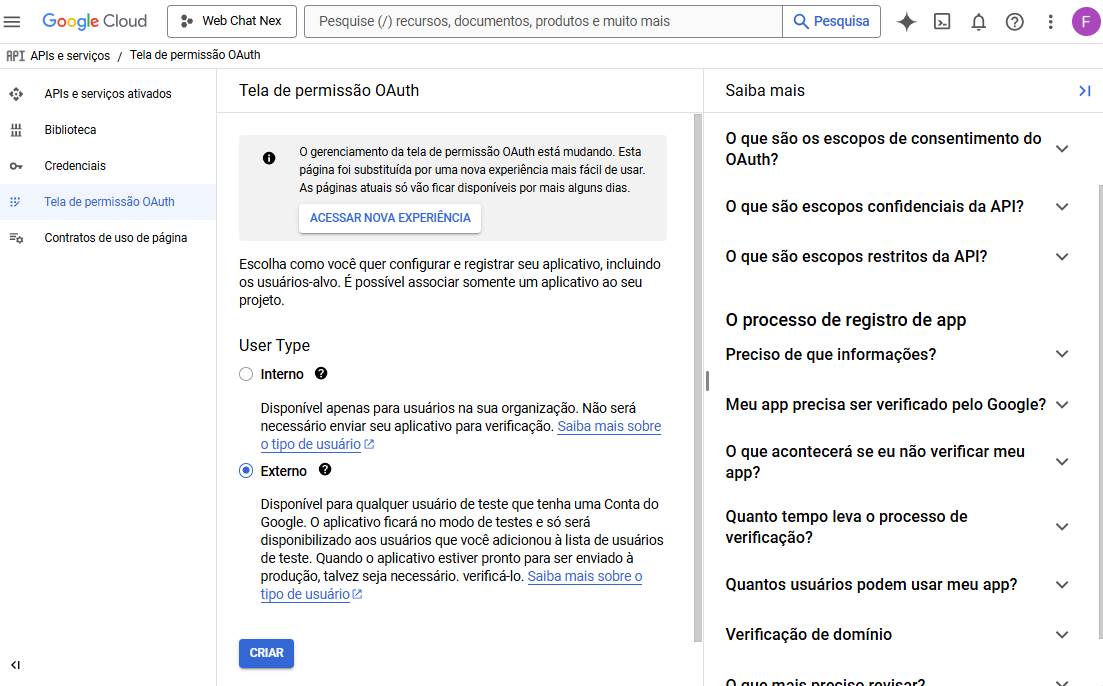
- Selecione a opção Externo;
- Clique no botão Criar;
Ao chegar na tela de Informações do app, preencha de acordo com as imagens abaixo:
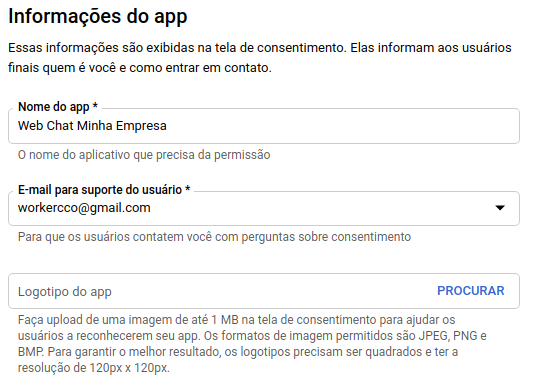
Onde:
- Nome do app: Insira o nome do aplicativo.
- E-mail para suporte do usuário: E-mail cadastrado da conta Google.
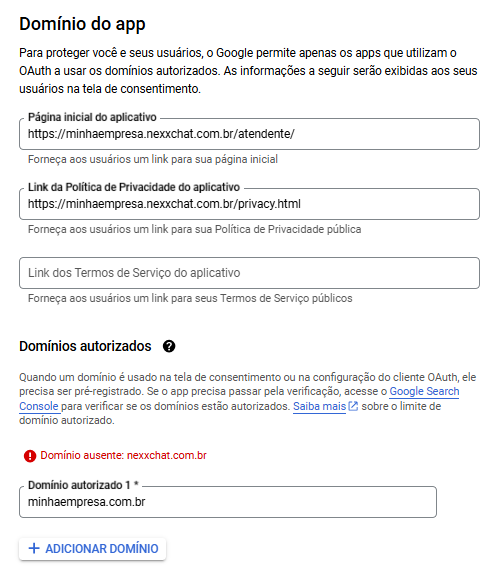
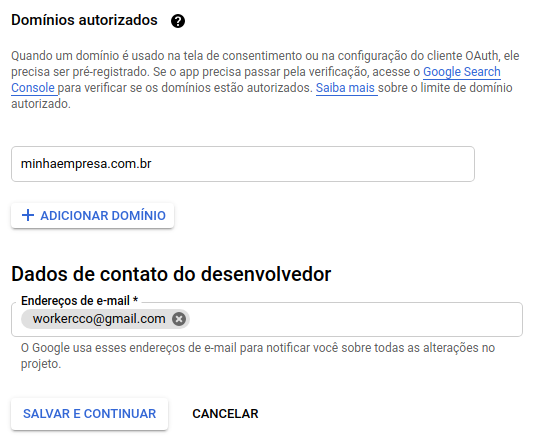
Onde:
- Página inicial do aplicativo: Insira o link do seu Nexchat completo(com /atendente);
- Link da política de privacidade: Insira o link da política de privacidade da empresa;
- Domínios autorizados: Insira o domínio do site da empresa;
- Dados de contato do desenvolvedor: Insira o E-mail da empresa ou responsável pela conta.
Se necessitar de auxilio com a política de privacidade, entre em contato com o nosso suporte.
Após preenchida as informações clique em SALVAR E CONTINUAR fim da página até finalizar, e após clique em VOLTAR PARA O PAINEL.
Na próxima etapa, gere o token para o Oauth.
Clique na opção Credenciais, aperte no botão CRIAR CREDENCIAIS:
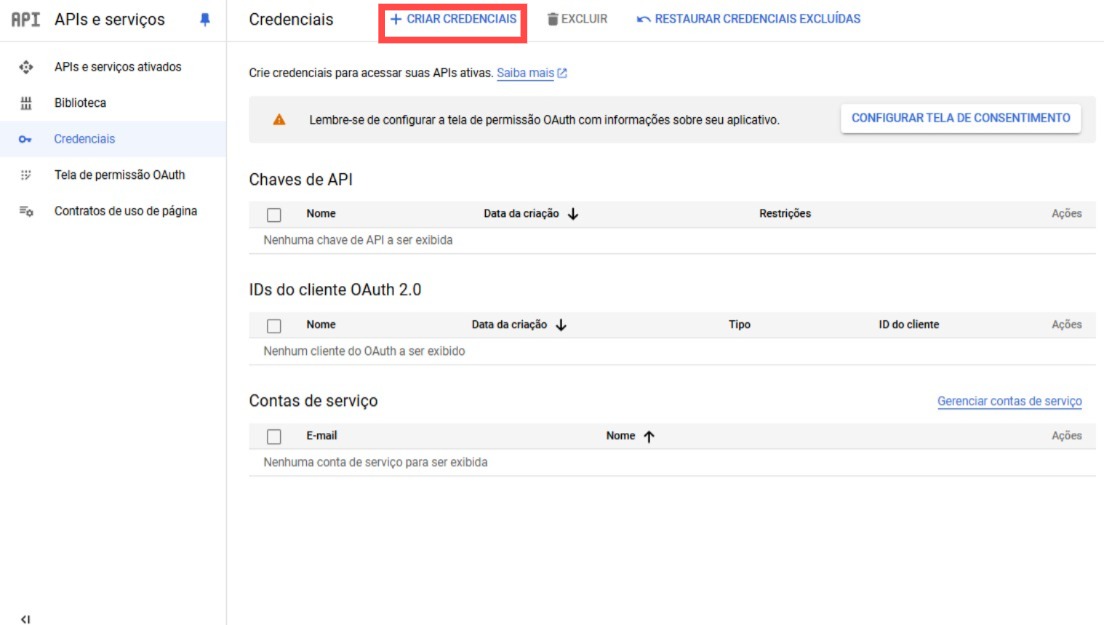
Selecione a opção ID do Cliente OAuth:
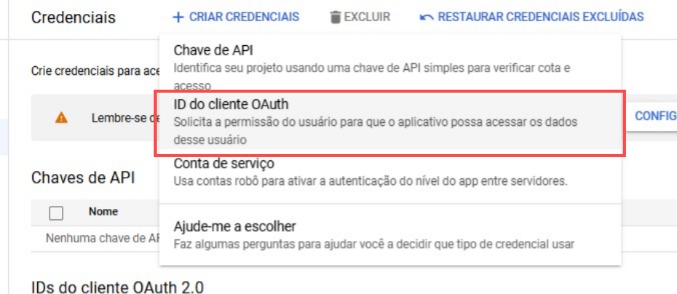
Preencha com a informações necessárias, ao finalizar clique em Criar.
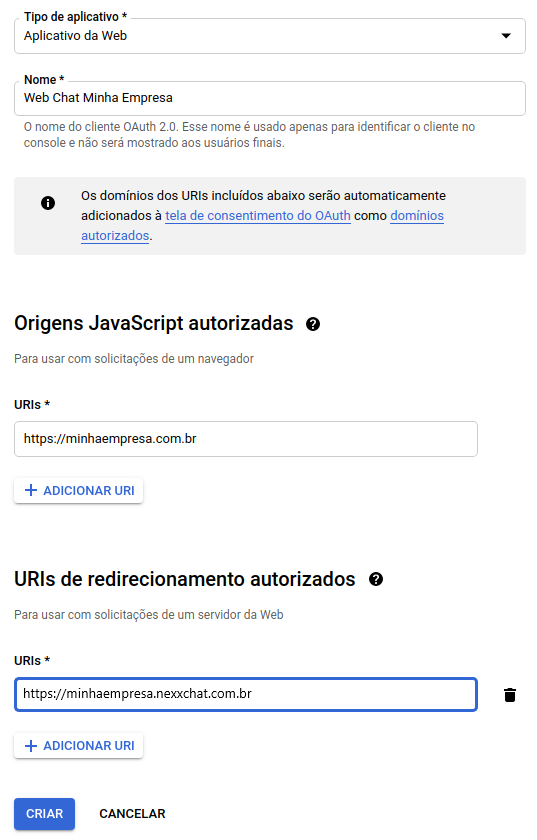
Onde:
- Tipo do aplicativo: Escolha a opção - Aplicativo da Web;
- Nome: Inserir o nome do aplicativo;
- Origem JavaScript autorizadas: Insira o link do seu site (sem / no final);
- URIs de redirecionamento autorizados: Insira o link completo do Nexchat (sem / no final);
- Observação: Sempre que possível, adicione uma barra (/) após o fim da url;
Caso necessite adicionar mais domínios autorizados, basta clicar no botão + Adicionar URI.
Após criar o ID, abrirá a janela com a informação (Token que será copiado). Clique no ícone Copy, ao lado de Seu ID de cliente:
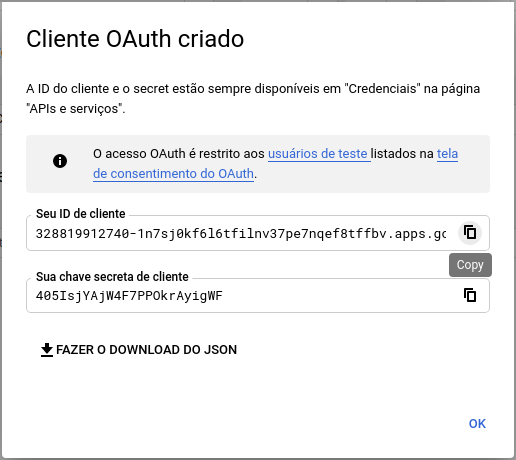
Cole o token copiado, no canal criado Web Chat, no seu Nexchat, no campo Token Oauth Google:
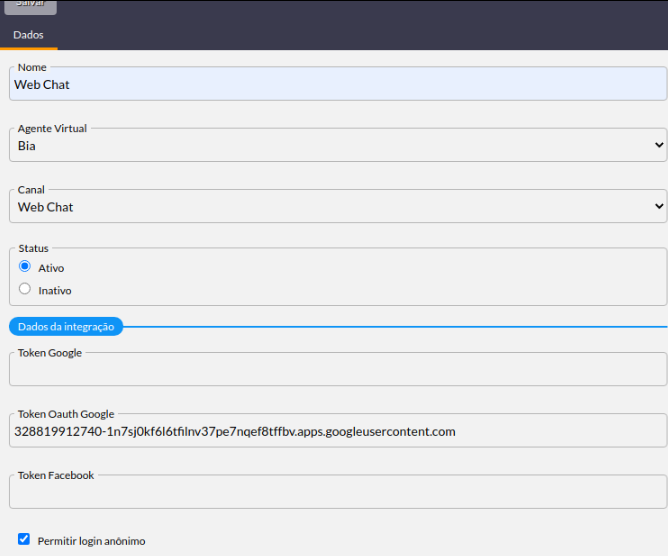
¶ Token Google
Na mesma página que acessou anteriormente, gere o Token Google.
No menu lateral, clique na opção Biblioteca:
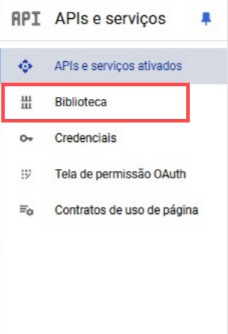
Busque por Gmail API:
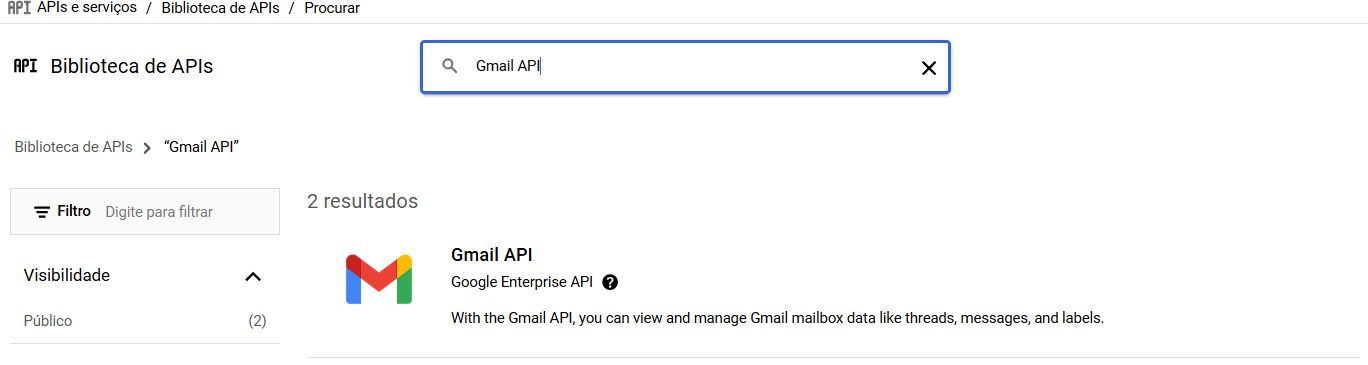
E clique em Ativar:
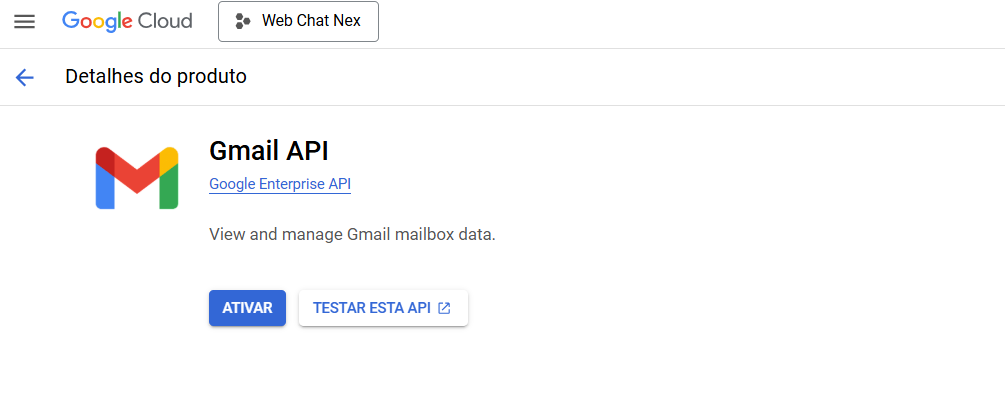
Retorne ao Painel da API, e clique em Criar Credenciais, selecione Criar Chave API, e copie o ID gerado.
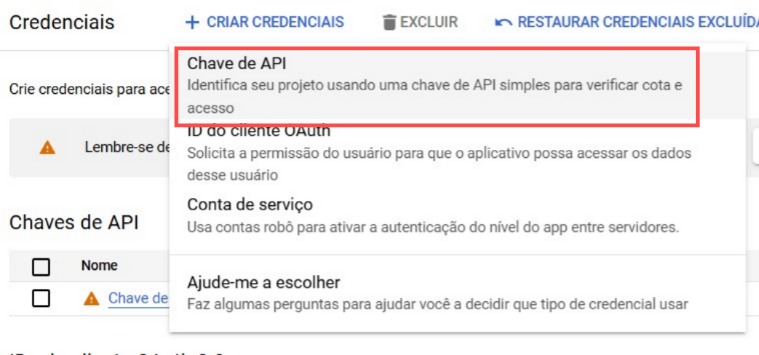
Para finalizar, cole o Token gerado, no campo Token Google no canal Web Chat criado:
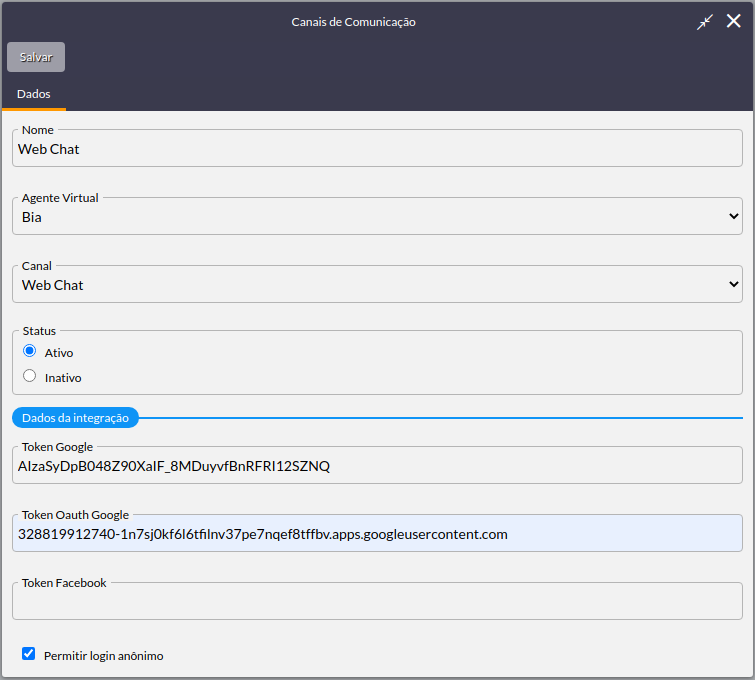
¶ Token Facebook
Para este último Token, você precisará ter uma conta no Facebook Developers. Para criar a conta, logue primeiramente na conta do Facebook, depois abra o link do Facebook Developers, que será apresentado a seguir.
- Acesse o Facebook Developers;
- No botão Entrar, acesse sua conta Administrador da sua página do Facebook;
- Meus aplicativos ➛ Criar Aplicativo;
- Inserir o "Nome de exibição" e o "Email do contato", botão "Criar identificação do aplicativo".
As imagens abaixo mostram a partir do momento que já estiver logado em sua conta Administrador da sua página do Facebook.
Primeiramente, vamos clicar em Meus aplicativos:

E na próxima tela clique no botão Criar aplicativo:
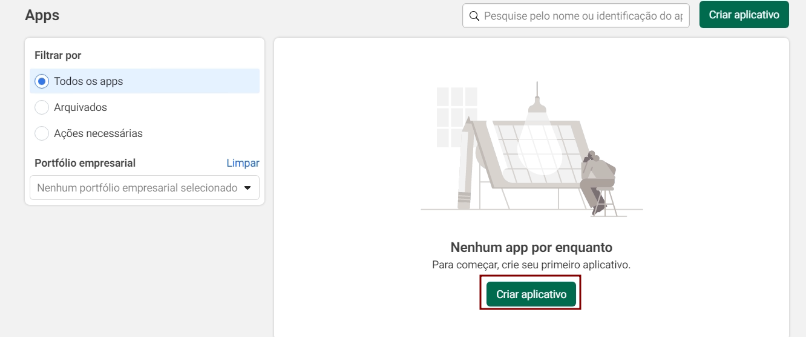
Escolha a conta empresarial da sua empresa e clique em Avançar
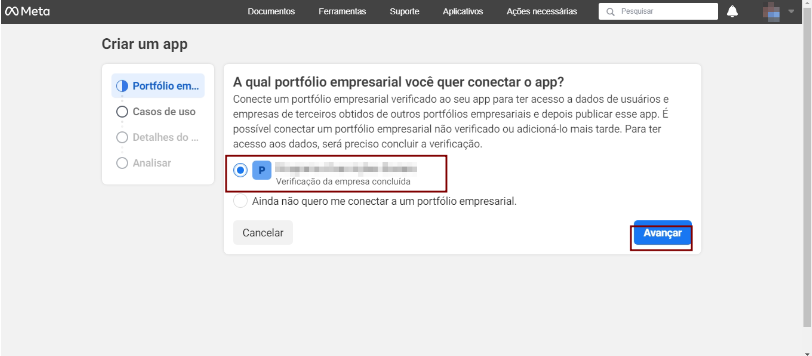
Na próxima janela, selecione a opção Consumidor e clique em Avançar
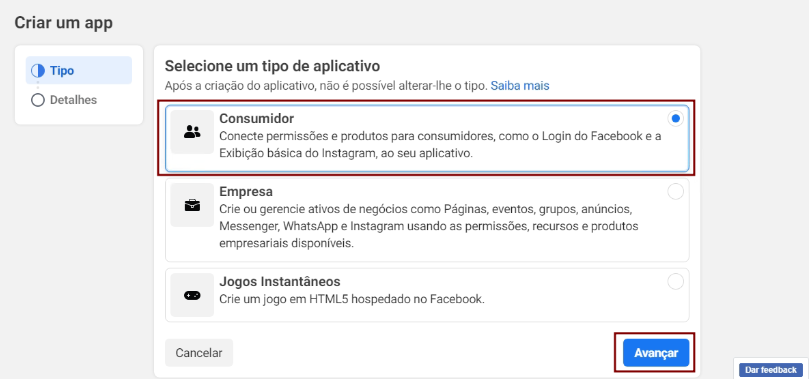
Na próximo janela, adicione as informações solicitadas e clique em Avançar para finalizar a criação do aplicativo
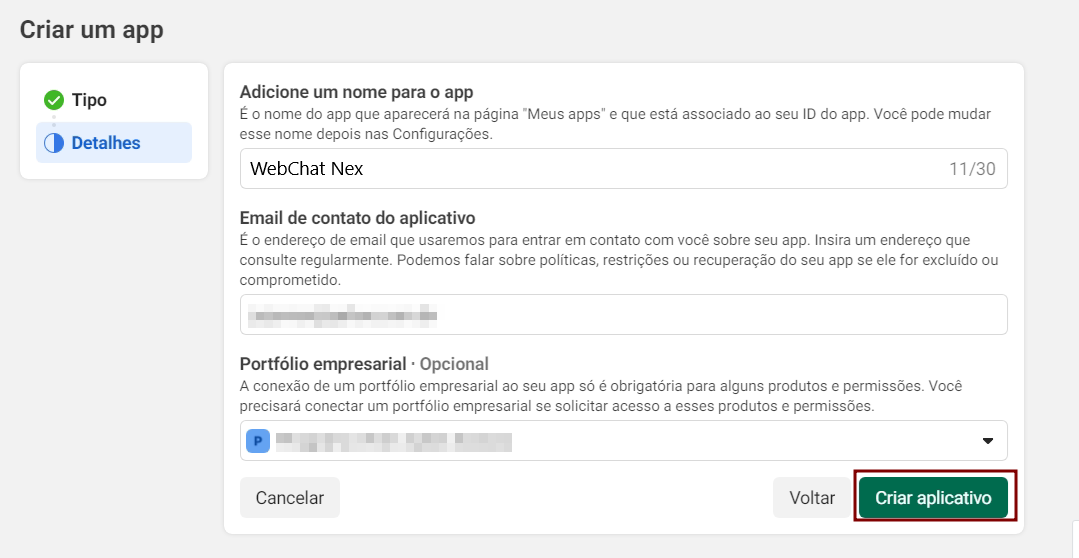
Onde:
- Nome do App: Nome do aplicativo, identificando nome da sua empresa.
- E-mail de contato do Aplicativo: E-mail para contato, de preferencia da empresa ou responsável pelo aplicativo.
- Finalidade do Aplicativo: Marque a opção - Sua empresa ou você.
- Conta do Portfólio empresarial: Se já tiver uma conta no Facebook Business verificada, selecione a conta , que será listada automaticamente neste campo. Caso não tenha, deixar em branco.
Após criado o aplicativo, adicione o produto Login do Facebook:
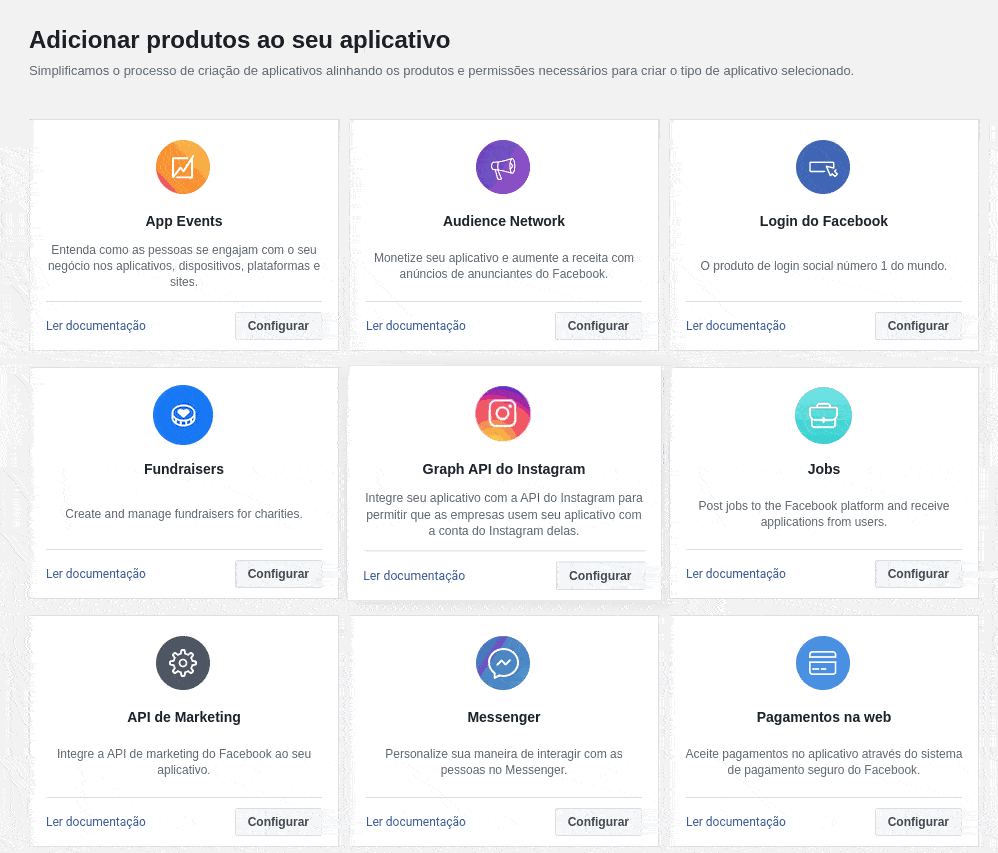
Agora, acesso Login do Facebook, em seguida clique em Configurações:

Abrirá a janela de configurações do Oauth do App. Deixe configurado de acordo com a imagem:
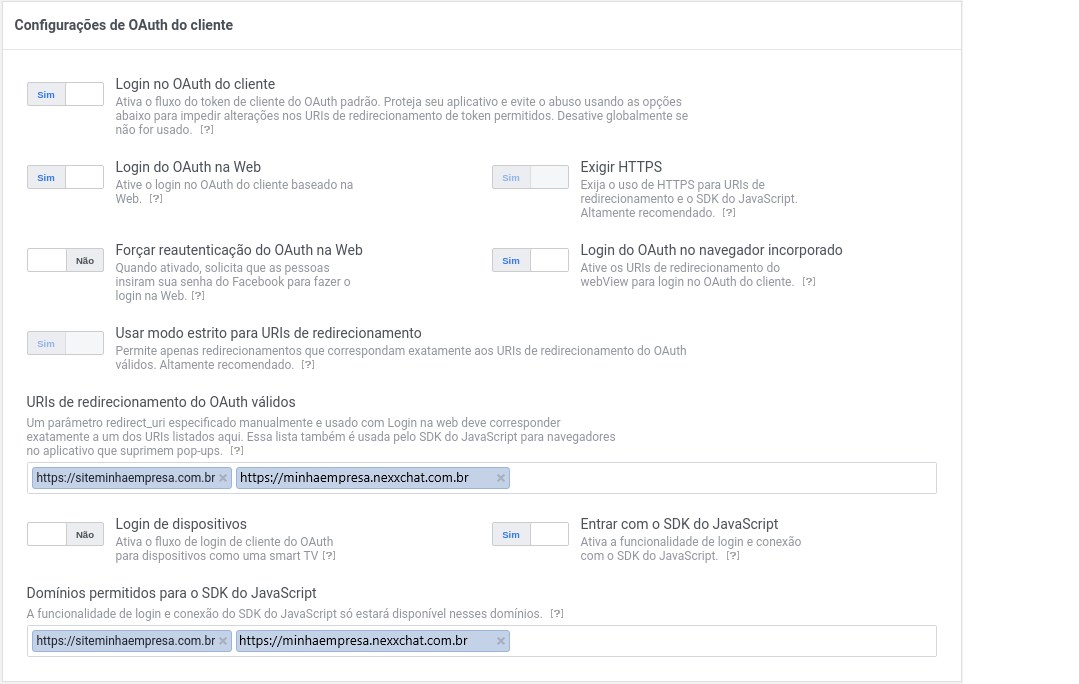
Configure também as configurações básicas, acessando Menu lateral ➛ Configurações ➛ Básico:
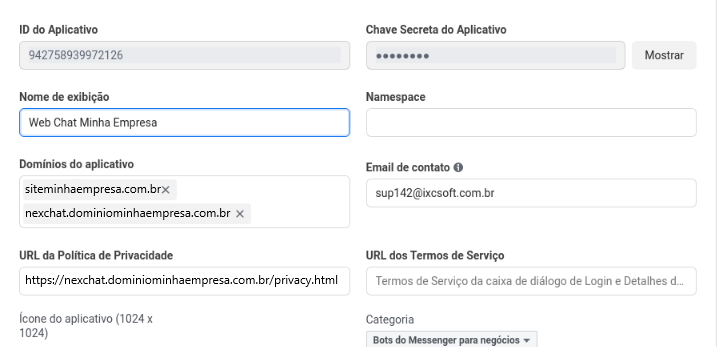
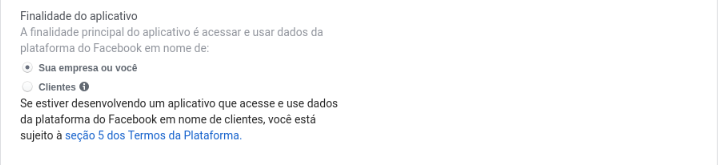
Observação: Nas últimas versões, o Facebook pede também a política de exclusão de dados do seu Nexchat. Para adicionar essa políticas em sua plataforma, pode entrar em contato conosco!
Onde:
- Nome de Exibição: Nome do aplicativo, identificando nome da sua empresa.
- Domínios do aplicativo: Domínio do Nexchat e domínio do site de empresa,que será adicionado o Web Chat.
- URL da Política de Privacidade: Página válida da sua política de privacidade.
- Ícone do aplicativo: Uma logotipo da sua empresa, para identificar o aplicativo. É necessário possuir as dimensões de no mínimo 512 x 512 até 1024 x 1024 px, de fundo transparente ou colorido.Não aceita imagem com fundo branco.
- E-mail de contato: Geralmente é adicionado o email vinculado a conta do Facebook utilizada para a criação do app.
- Categoria: Selecione a opção - Bots do Messenger para negócios.
O aplicativo necessita de algumas permissões para funcionar corretamente, porem diferente do Messenger, não há necessidade de enviar o aplicativo para análise
Para solicitar as permissões, clique em Análise do aplicativo ➛ Permissões e recursos:
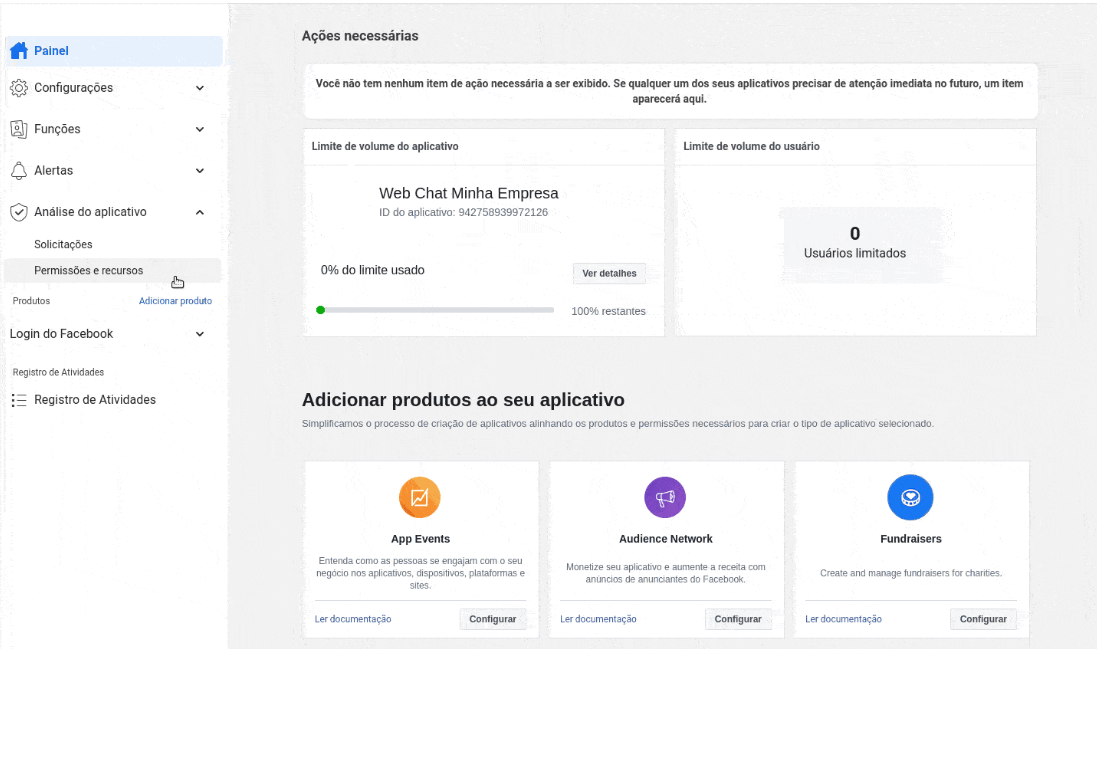
Localize a permissão Email, e após clique em Obter acesso avançado. Marque o check box, insira a senha da conta e clique em confirmar:
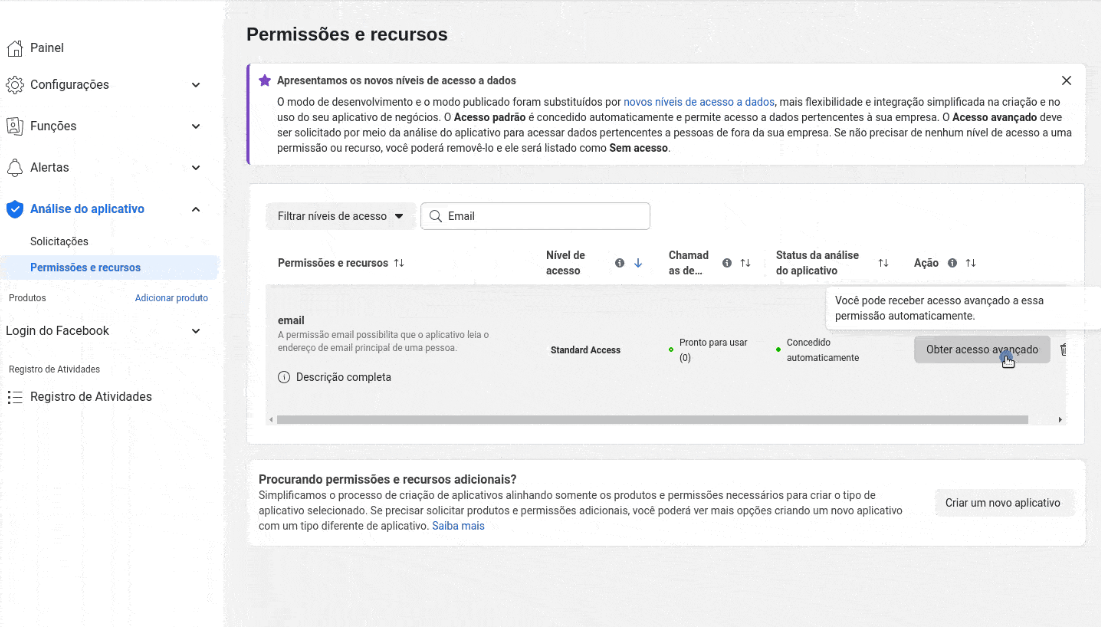
Repita o mesmo processo anterior, para a permissão public_profile.
E está configurado o Token do Facebook. O token Facebook é o ID do aplicativo criado. Clique no ID do aplicativo (que fica na parte superior da tela do Developers) para copiar.
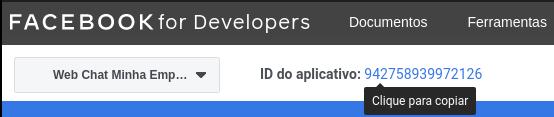
Cole no campo Token Facebook do canal Web Chat no Nexchat, e clique no botão Salvar.
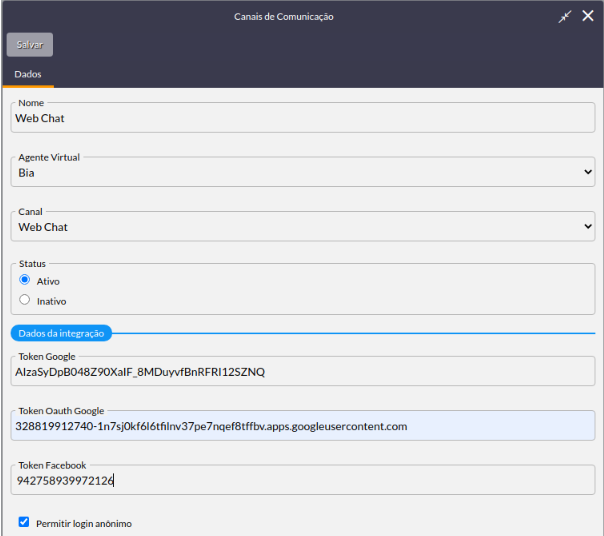
¶ Copiar Script
Está configurado o canal Web Chat
O canal irá gerar automaticamente um script, que será adicionado ao site da sua empresa. Para copiar, basta clicar em IMG, e depois clicar no centro do texto, o script será copiado automaticamente. Envie o script para administrador da site de sua empresa.
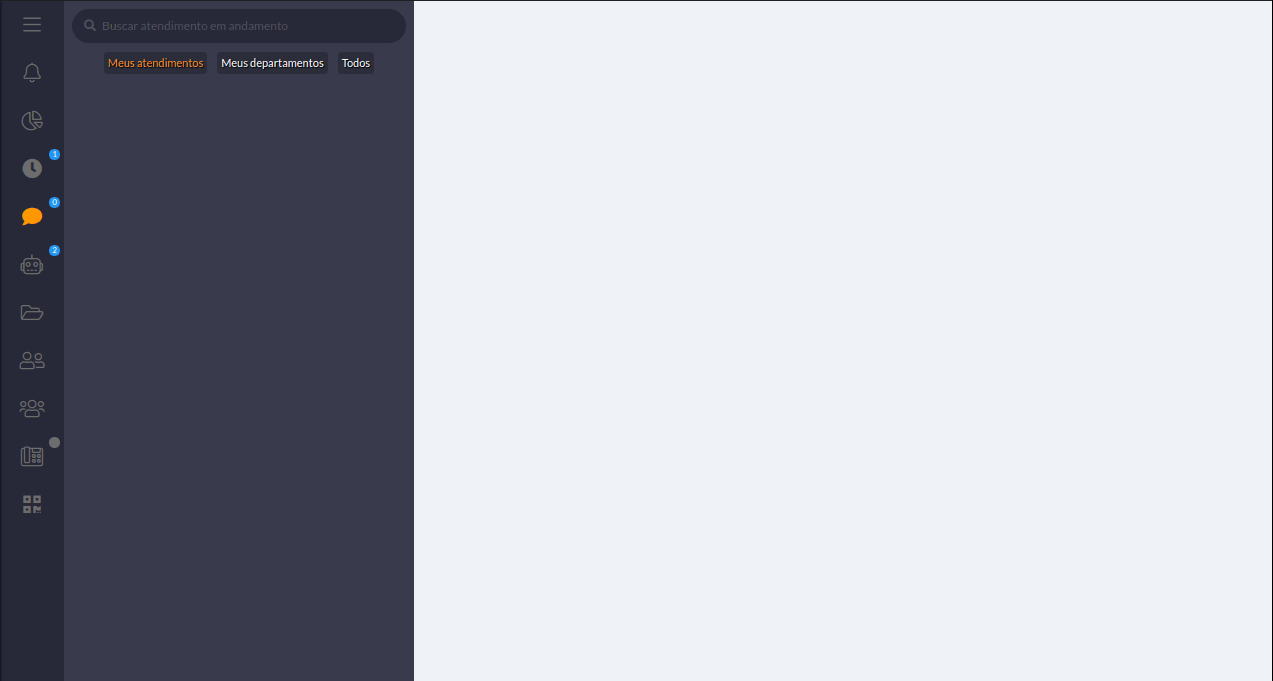
Lembrando, o script necessita estar entre tags 'script' , para funcionar corretamente.